小伙伴们在使用电脑的过程中系统会越来越卡,对于新手小白来说怎么重装系统是一个比较烦恼的问题,接下来就以云骑士装机大师为例给小伙伴们讲解一下台式电脑怎么重装。
步骤阅读台式电脑怎么重装
1、打开下载并安装好的云骑士装机大师 点击系统重装
2、云骑士会先检测本地环境是否符合装机条件 检测完毕 点击下一步
3、选择系统的 选择微软官方原版 选择安装win10 64位系统
4、选择安装专业版
5、进入备份 选择要备份的文件后点击下一步
6、点击安装系统
7、系统下载完成后自动重启进行系统重装
8、当我们看到进入系统桌面后就安装完成了
台式电脑怎么重装操作步骤
01 打开下载好的云骑士装机大师 ,接着点击一键装机,在此有三个选项供我们选择 ,点击系统重装

02 接着云骑士会先检测本地环境是否符合装机条件,等待一会 ,检测完后再点击下一步

03 接着就进入选择系统的界面,选择微软官方原版 ,在选项中有win10 win7 XP等系统,按需求选择,在这里选择安装win10 64位系统

04 在下拉菜单中选择安装专业版

05 然后进入备份 ,选择要备份的文件后点击下一步

06 接着出现一个提示框 ,点击安装系统

07 在这里等待的时间比较久 ,需要大家耐心点哦,系统下载完成后会自动重启进行系统重装,在此也需要等待一段时间

08 当看到进入系统桌面后就安装完成了

小伙伴们在使用电脑的过程中系统会越来越卡,对于不懂电脑的人来说怎么重装系统是一个非常头疼的问题,不过不必担心,接下来小编就来给大家讲解一下如何使用云骑士装机大师一键重装系统window7的重装系统教程。

电脑突出现故障,一直循环开机界面就是开不了机。这样的问题不常见,但自己也是可以解决的;出现这样的问题我们首先考虑是系统程序哪里出现问题,当然也可能是电脑硬件问题,如果是系统问题那就重装系统吧。下面小编跟小伙伴们分享一下电脑开不了机怎么重装系统的方法。

笔记本因其体积小,外形轻薄,稳定性高,便于携带等优点受到许多人的青睐。东芝笔记本使用久了难免会出现故障,这时可以选择给东芝笔记本重装系统。下面小编分享一下东芝笔记本重装系统的教程,快来看看吧。
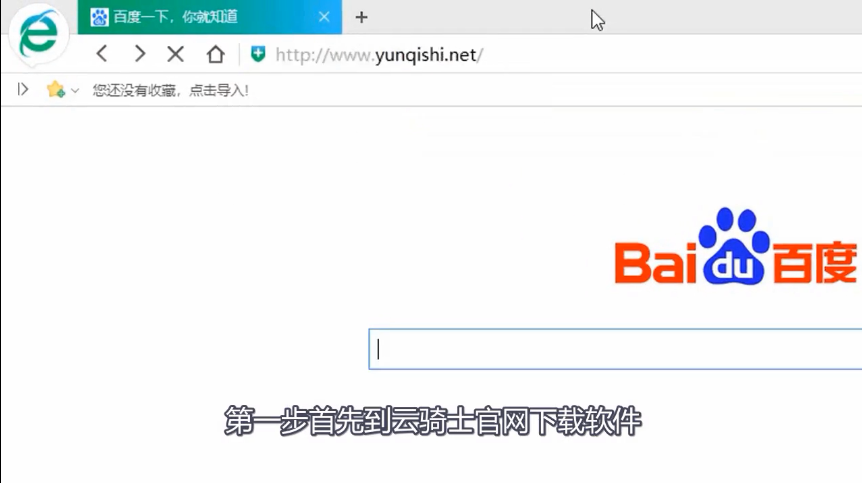
台式电脑怎么重装相关教程
点击阅读全文